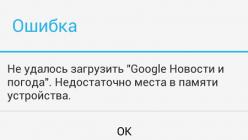Поддерживаемые валюты :
RUB - Российский рубль
Проверка поступления платежа
- Автоматическая (платежная система сама автоматически оповещает Ваш интернет-магазин, зарегистрированный в АвтоВебОфис, о поступление платежа).
ROBOKASSA - это сервис, позволяющий продавцам (интернет-магазинам, поставщикам услуг) принимать платежи от клиентов с помощью банковских карт, в любой электронной валюте, с помощью сервисов мобильная коммерция (МТС, Мегафон, Билайн), платежи через интернет-банк ведущих Банков РФ, платежи через банкоматы, через терминалы мгновенной оплаты, а также с помощью приложения для iPhone.
По результатам переговоров с Robokassa нам удалось получить специальные условия для пользователей АвтоВебОфис .
Если Вы являетесь ИП или юр. лицом и при этом используете в своем бизнесе CRM АвтоВебОфис, то для Вас доступны специальные условия на обслуживание в ROBOKASSA!
| Банковская карта | 3,7% | 2,5% |
| Яндекс Деньги | 6,8% | от 3,3% |
| QIWI | 5,7% | от 3,7% |
| Евросеть, Связной | 4,7% | 4,7% |
| Интернет-банкинг | 4,7% | 4,7% |
| WebMoney | 4,7% | от 2,7% |
| Мобильная коммерция | 5% | 5% |
| Др. платежные средства | 4,7% | 3,7% |
Для получения спецусловий, Вам необходимо:
1. В момент регистрации в платежной системе ROBOKASSA указать специальный промокод
2. Принимать платежи с помощью АвтоВебОфис (настроить интеграцию между ROBOKASSA и АвтоВебОфис)
Ваш ПРОМОКОД для ROBOKASSA: autoweboffice
Что делать, если Вы уже используете ROBOKASSA и АвтоВебОфис?
Хорошая новость, спецусловия распространяются и на всех пользователей АвтоВебОфис, которые уже работают с платежной системой ROBOKASSA!
Если Ваш текущий тарифный планы в ROBOKASSA менее выгодный, то для перехода на новый тариф, Вам необходимо:
1. Обратится в тех поддержку ROBOKASSA: https://www.robokassa.ru/ru/Support/SendMsg.aspx
2. Сообщить им промо-код: autoweboffice
3. Попросить предоставить спецусловия на обслуживание согласно предъявленному промокоду.
Что касается онлайн-кассы (54 ФЗ):
Помимо приема платежей, сервис ROBOKASSA предоставляет услугу «РОБОЧЕКИ».
За 0,2% от оборота (т.е. к Вашему тарифу в ROBOKASSA нужно будет прибавить 0,2%), РОБОКАССА возьмет на себя все сложности по ведению онлайн-касс и отправке фискальных данных.
Учитывая специальные условия, предоставляемые для пользователей АвтоВебОфис, и требования 54-ФЗ о применении контрольно-кассовой техники, возможно, связка:
АвтоВебОфис + РОБОКАССА + «Робочеки» станет идеальным решением для Вашего бизнеса!
Как подключить:Настройка подключения приема платежей через электронную платежную систему «ROBOKASSA» для зарегистрированного в сервисе АвтоВебОфис интернет магазина состоит из двух основных этапов:
Первый этап : Настройка подключения на стороне платежной системы «ROBOKASSA»
Второй этап : Настройка подключения магазина на стороне сервиса АвтоВебОфис.
Если Вы хотите, чтобы работу по настройке платежной системы в АвтоВебОфисе мы взяли на себя, то воспользуйтесь предложением «Быстрый старт» .
Первый этап: Настройка подключения на стороне платежной системы «ROBOKASSA»Для подключения приема платежей через систему ROBOKASSA к Вашему магазину, зарегистрированному в сервисе АвтоВебОфис, Вам необходимо:
После регистрации в системе Вам на почту придут Ваши учетные данные для входа в панель управления Вашим аккаунтом в платежной системе ROBOKASSA.
Воспользуйтесь этими данными для входа в панель управления Вашим аккаунтом: http://partner.robokassa.ru/?culture=ru 
Сразу после входа в панель управления Вашим аккаунтом в платежной системе ROBOKASSA Вы попадете на главную страницу панели управления, где будет показан список задач, которые Вам необходимо выполнить.
Для регистрации нового магазина в платежной системе ROBOKASSA Вам необходимо в левом вертикальном меню выбрать пункт «Мои магазины»
На странице со списком зарегистрированных в системе магазинов, если Вы еще не успели добавить ни одного магазина, нажмите кнопку «Добавить новый» 
Если магазин у Вас уже создан, то сразу можете переходить к пункту 8 данной инструкции.
На открывшейся странице «Регистрация» Вам необходимо указать основную информацию по создаваемому в системе магазину: 

После заполнения всех необходимых полей, нажмите на кнопку «Создать». Если все данные были введены правильно, то Вы перейдете на страницу с отображением указанных Вами настроек для данного магазина, где Вы можете заполнить анкету юридического лица. 
Следующим шагом в подключении платежной системы ROBOKASSA к Вашему магазину зарегистрированному в сервисе АвтоВебОфис, является отправка запросы в службу технической поддержки платежной системы ROBOKASSA на адрес [email protected] со следующим содержанием:
Тема письма : Технические настройки зарегистрированного магазина
Письмо
:
Здравствуйте,
Мы подключаем Вашу систему с использованием возможностей сервиса АвтоВебОфис: https://сайт/
Прошу разрешить мне сохранять в поле «Result Url» URL-адрес не относящийся к основному домену магазина.
После того как служба технической поддержки платежной системы ROBOKASSA одобрит Вашу заявку на ввод произвольного URL в поле «Result Url», приступайте к следующему пункту данной инструкции.
Зайдите на страницу изменения информации о Вашем интернет магазине и перейдите на вкладку «Технические настройки» 
На странице «Технические настройки» Вам необходимо заполнить следующие поля:

Важно! Значение полей Пароль #1 и Пароль #2 нам понадобится для настройки подключения магазина на стороне сервиса АвтоВебОфис. Обязательно сохраните значение этих полей в надежном месте у себя на компьютере.
После того как все поля заполнены, нажмите кнопку «Сохранить»
Если все данные были введены правильно, то Вы перейдете на страницу с отображением всех указанных Вами технических данных для взаимодействия с Вашим магазином, зарегистрированным в сервисе ROBOKASSA. После проверки указанных Вами данных сотрудниками системы ROBOKASSA, здесь появится кнопка «Запрос на активацию».
Нажмите на кнопку «Запрос на активацию». Активационный код будет отправлен на Ваш email, под которым Вы зарегистрированы в платежной системе. Если код активации Вашего интернет магазина в платежной системе ROBOKASSA не придет в течение 10 мин., свяжитесь с сотрудниками платежной системы ROBOKASSA.
На этом настройки подключения к платежной системе ROBOKASSA на стороне платежной системы ROBOKASSA завершены, переходим к настройкам на стороне магазина, созданного в сервисе АвтоВебОфис.
Второй этап: Настройка подключения магазина на стороне сервиса АвтоВебОфисПосле того, как Вы указали все необходимые настройки подключения к платежной системе ROBOKASSA на стороне электронной платежной системы ROBOKASSA и Ваш интернет магазин активировали, Вам необходимо указать настройки подключения со стороны магазина, зарегистрированного в сервисе АвтоВебОфис, а именно:

Используется – Поставьте галочку (тем самым Вы позволите Вашим клиентам выбирать ROBOKASSA в качестве способа оплаты Ваших товаров и услуг)
В полях «Минимальная сумма заказа
» и «Максимальная сумма заказа
» Вы можете указать минимальную и максимальную сумму заказа (сумму счета), при которых будет выводиться данный способ оплаты клиентам Вашего интернет магазина.
Если сумма счета, созданного клиентом будет меньше значения указанного в поле «Минимальная сумма заказа» или будет больше значения указанного в поле «Максимальная сумма заказа», то данный способ оплаты не будет предлагаться клиенту, выписавшему счет.
Название для клиента – Укажите название способа оплаты для клиента (именно это название будет выводиться Вашим клиентам на странице выбора способа оплаты за Ваши товары и услуги)
Комиссия платежной системы – В этом поле укажите размер взимаемой комиссии за использование платежной системы ROBOKASSA. (Размер комиссии платежной системы будет учитываться в расходах при совершении оплаты Вашими клиентами через данную платежную систему. Если Вы не несете никаких дополнительных расходов при оплате Ваших товаров и услуг через платежную систему ROBOKASSA, то оставьте значение комиссии равным нулю).
Кто платит комиссию за обслуживание – В данном поле выберите, кто будет выплачивать комиссию за обслуживания взимаемую платежной системой ROBOKASSA (платежная система ROBOKASSA обычно взимает комиссию в размере 5% с сумму платежа).
Идентификатор магазина – укажите данные «Идентификатор магазина» который Вы задали во время регистрации Вашего нового магазина в платежной системе ROBOKASSA
Пароль или секретное слово – укажите данные из поля «Пароль #1», указанные при настройке магазина на стороне сервиса ROBOKASSA
Второй пароль или секретное слово - укажите данные из поля «Пароль #2», указанные при настройке магазина на стороне сервиса ROBOKASSA
Описание – в этом поле Вы можете указать краткое описание платежной системы ROBOKASSA для Ваших клиентов. Это краткое описание будет выводиться на странице выбора способов оплаты за Ваши товары и услуги рядом с названием платежной системы ROBOKASSA
Показывать инструкцию для клиента – поставьте галочку, если Вы хотите, чтобы Вашим клиентам показывалась дополнительная инструкция по использованию выбранной платежной системы ROBOKASSA. (Если галочку не поставить, то дополнительная инструкция показываться Вашим клиентам не будет, а будет происходить автоматическая переадресация на сайт выбранной платежной системы)
Инструкция для клиента
– в этом поле укажите текст дополнительной инструкции, которую необходимо показывать Вашим клиентам для облегчения процедуры оплаты Ваших товаров и услуг.
В поле «Инструкция для клиента» Вы можете указывать регулярные выражения, которые будут заменены на соответствующие данные по выписанному счету.
Например, Вы можете использовать регулярное выражение {account_number}
для вывода номера счета или {name}
для вывода имени клиента сформировавшего счет.
С полным списком всех доступных регулярных выражений вы можете ознакомиться, нажав на ссылку на «Список регулярных выражений» на странице настроек интересующей Вас платежной системы.
После того, как Вы указали все необходимые настройки для подключения электронной платежной системы ROBOKASSA к Вашему магазину, зарегистрированному в сервисе АвтоВебОфис, нажмите кнопку «Сохранить» и способ оплаты ROBOKASSA появится в списке доступных платежных систем на странице выбора способа оплаты Ваших товаров или услуг.
Данная платежная система позволяет подключить он-лайн кассу , подробнее .
Поздравляем, платежная система «ROBOKASSA» успешно подключена!Успехов Вам и до новых встреч!
Служба заботы о клиентах сервиса АвтоВебОфис
Требования федерального закона 54-ФЗ распространяются и на интернет-магазины. Теперь они также обязаны иметь онлайн-кассу, передавать данные о транзакциях в налоговую и выдавать покупателям чеки. Но для таких предпринимателей существуют решения, которые позволяют избежать установки кассового аппарата и при этом не нарушать закон. Одно из них предлагает платежный сервис Робокасса — о нем вы узнаете в этой статье.
Робокасса — это платежный агрегатор, который обеспечивает безналичных платежей через интернет. С помощью него вы сможете организовать оплату своих товаров или услуг в режиме онлайн — на сайте, через интернет-банк, в платежных терминалах и другими способами. Робокасса работает с 2003 года, ее услугами пользуется большое число предпринимателей по всей стране. Основной аналог и конкурент — Яндекс.Касса.
Воспользоваться сервисом могут юридические лица и ИП в различных сферах деятельности, а также физические лица. Специалисты Робокассы помогут настроить онлайн-оплату для вашего магазина и обеспечат высокий уровень безопасности для каждой операции. Также работает торговая площадка Робомаркет, на которой пользователи сервиса также могут размещать свои предложения и принимать платежи.
Робокасса позволяет проводить оплату различными способами. Среди них есть:
- Банковские карты — Виза, МастерКард и МИР
- Электронные кошельки — Киви, Webmoney, Яндекс.Деньги
- Платежные терминалы Киви и Элекснет, салоны связи Евросеть и Связной, система Город
- Интернет-банкинг — есть поддержка Альфа-Банка, ВТБ, Русского Стандарта и Промсвязьбанка
- Платежи со сета мобильного телефона — МТС, Билайн, МегаФон и Теле2
- Карта рассрочки Халва
Преимущества, которые предлагает сервис своим пользователям:
- За использование сервиса не взимается абонентская плата — вместо этого Робокасса взимает комиссию с каждой транзакции, которая зависит от способа оплаты
- Сервис обеспечивает безопасность финансовых операций
- Система легко встраивается в CMS любого магазина
- Гарантируется техническая поддержка клиентов
- Особые требования к сайтам пользователей отсутствуют

Начиная с 1 июля 2017 года, все интернет-магазины должны пользоваться онлайн-кассами. Они будут обязаны постоянно передавать в ФНС сведения о транзакциях и выдавать своим покупателям чеки. Любой сервис интернет-эквайринга, в том числе Робокасса, должен быть подключен к онлайн-кассе.
Основные требования федерального закона следующие:
- Все операции должны проводиться через кассовый аппарат нового образца с фискальным накопителем и подключением к интернету
- Данные об операциях должны постоянно передаваться в налоговую службу через посредника — оператора фискальных данных
- Покупатели в любом случае должны будут получать чеки — бумажные или электронные
Для удобства клиентов Робокасса создала несколько решений, которые позволят использовать сервис вместо кассы или вместе с ней. Это поможет интернет-магазину соответствовать требованиям закона без лишних затрат. Рассмотрим их подробнее.
РобочекиЭтот способ предполагает использование Робокассы вместо онлайн-кассы. Информация о платежах будут проводиться через собственную систему касс, уже подключенных к ОФД. ФНС получит нужные данные, а покупатель — электронный чек. Что происходит при использовании схемы:
- Покупатель оплачивает товар или услугу через Робокассу одним из доступных способов
- Робокасса получает информацию о транзакции и передает ее через свою кассу в налоговую
- Покупателю на электронную почту высылается чек, подтверждающий совершение покупки
Стоимость подключения Робочеков уже включена в комиссию за проведение платежей.
Плюсы использования указанного решения:
- Не нужно покупать или брать в аренду контрольно-кассовую технику
- Подключение и настройка сервиса занимают один рабочий день
- Робокасса предоставляет квалифицированную поддержку на всех этапах использования системы
Из недостатков можно отметить ограниченный ресурс Робочеков. Если у вас проводится много платежей, то функционала сервиса будет для вас недостаточно.
ОблачноеВторое решение предусматривает аренду виртуальной онлайн-кассы у компании Атол. В этом случае сервис подключается к арендованным кассам и проводит операции через них. Интеграцию легко настроить в личном кабинете. Арендованные кассы будут зарегистрированы на ваше имя, что позволит избежать вопросов у налоговой.
Преимущества использования данного решения:
- Все операции проводятся в течение нескольких секунд в режиме реального времени
- Вы можете арендовать любое количество касс — удобно для владельцев крупных интернет-магазинов
- Комиссия за прием платежей от Робокассы не изменится
При этом у облачного решения есть свои минусы
- Необходимо будет платить за аренду каждого аппарата
- Также отдельно оплачивается установка и замена фискального накопителя
В этом случае клиент сам приобретает контрольно-кассовую технику, регистрирует ее в налоговой и настраивает интеграцию с платежным сервисом. Покупатели могут оплатить товар с помощью Робокассы в онлайн-режиме, а данные будут передаваться в ОФД через вашу ККТ. Других посредников между вами стоять не будет.
Преимущества у данного способа следующие:
- Вы можете купить любое число касс — это важно для крупных магазинов, так как одна касса может одновременно обрабатывать только одну транзакцию
- Вы сможете выдавать не только электронные, но и бумажные чеки — удобно для тех, кто принимает оплату через курьеров или пункты выдачи заказов
- Вам не нужно будет платить за аренду кассы, а тарифы для приема платежей останутся теми же
Однако, при этом все расходы на покупку, регистрацию и обслуживание касс будут лежать на вас. Для небольшого магазина такое решение может оказаться неудобным.
КассовоеЭто решение похоже на предыдущее, но отличие у него будет в том, что вам нужно будет купить кассовое решение у одного из партнеров сервиса — Модульбанка, МТС Кассы или Бизнес.ру. Их устройства будут уже настроены для совместимости с платежным модулем Робокассы. Также к ним можно будет подключить торговый эквайринг в банке — это позволит вам принимать безналичную оплату и в офлайне. Касса модели MSPOS-K, которую использует это решение. полностью совместима с популярными системами бухгалтерского и товарного учета.
Основные преимущества и недостатки у такого решения — те же, что и у предыдущего. При этом вам также нужно будет платить за обслуживание пакета услуг кассы. Если вы захотите подключить торговый эквайринг, то вам также понадобится расчетный счет в Модульбанке или МТС Банке.
В каких случаях обращаться к Робокассе
Кассовые решения от Робокассы будут вполне удобны для интернет-магазина. Платежный агрегатор готов предложить своим клиентам следующие преимущества:
- Поддержка всех популярных способов оплаты, в том числе банковских карт и электронных кошельков
- Сервис быстро интегрируется в любой сайт — он предусматривает готовые модули для всех популярных CMS — от Drupal и OpenCart до WordPress и 1С-Битрикс
- Не нужно заключать соглашения с каждой платежной системой в отдельности. Чтобы пользоваться ими всеми одновременно, достаточно подписать договор только с Робокассой
- Робокасса предлагает гибкую систему комиссий, рассчитанную на магазины разных типов с разными уровнями оборотов — в том числе, доступен специальный тариф для благотворительности
Следует уточнить, что Робокасса не открывает собственные счета для хранения денег. Агрегатор является только проводником, и после получения денежных средств от покупателя происходит их перевод на основной расчетный счет организации.
Вопрос-ответЧто грозит тем, кто не выполняет требования 54-ФЗ?
За работу без онлайн-кассы ИП может грозить штраф от 25% до 50% выручки, но не менее 10 000 рублей, а юридическому лицу — штраф до 75% до 100%, минимум 30 000 рублей. При повторных нарушениях деятельность будет приостановлена на 90 дней. За отсутствие чека установлен штраф 2 000 рублей для ИП и 10 000 рублей для юрлица.
Нужна ли касса тем, кто размещает свои предложения на Робомаркете?
Да, вам все еще нужно будет собирать фискальную информацию и передавать ее в налоговую службу. Вы можете выбрать для этого любое из доступных решений Робокассы.
Равен ли электронный чек бумажному?
Оба типа чеков имеют равную юридическую силу. Они могут использоваться для подтверждения совершения покупки, или оформления обмена и возврата товара.
От автора: занимаясь инфобизнесом, так или иначе возникнет необходимость в приеме денежных средств у себя на сайте. Поэтому в данном уроке я хотел бы показать, как организовать у себя на сайте прием платежей, используя сервис Robokassa. Robokassa – это сервис, который позволяет продавцам товаров и услуг принимать платежи от клиентов практически в любой форме.
План урока 1. Условия работы с сервисом Robokassa
1. Условия работы с сервисом Robokassa Данный сервис выступает посредником, между Вами и Вашим клиентом, и при выполнении денежных переводов будет взиматься комиссия. О тарифах данного сервиса можно узнать по ссылке: http://www.robokassa.ru/ru/Tariff.aspx.
Работать с данным сервисом, то есть принимать платежи могут как физические, так и юридические лица (индивидуальные предприниматели). При работе с юридическими лицами сервис ROBOKASSA принимает от покупателей все электронные валюты, SMS, оплату через терминалы и банковские карты, а затем, с определенной периодичностью денежные средства перечисляются на Ваш расчетный счет.
Для того, чтобы начать работу с сервисом по договору (как юридическое лицо) и получать денежные средства на свой расчетный счет, Вам нужно:
Ознакомиться с Договором-офертой, перейдя по ссылке http://www.oceanbank.ru/rtf/Dogovor_Robokassa.rtf
Скачать в Личном кабинете и проверить правильность заполнения уже заполненное «Заявление о присоединении к Договору-оферте».
Произвести настройки в Личном кабинете и ввести соответствующие данные.
Скачать в Личном кабинете и проверить правильность заполнения, заполненный «Акт о технической готовности Сторон».
Прислать на адрес: [email protected], указав свой Логин, заполненные документы в формате MS WORD без подписи, печати и БЕЗ указания даты.
При оформлении документов, для работы с сервисом ROBOKASSA как юридическое лицо. Будьте очень внимательны, так как после активации Вашей учетной записи, произвести изменения уже будет не возможно.
При работе с физическими лицами сервис принимает платежи и переводит электронную валюту. При этом договор не заключается, а сервис работает на основании обмена электронных денег. Комиссия сервиса взимается с Вас в момент платежа. Зачисление электронных денег на Ваш счет производится автоматически и мгновенно.
Для работы с сервисом Ваш сайт, или магазин должен удовлетворять следующим требованиям:
сайт должен быть полностью рабочим, с работающими внутренними ссылками;
сайт должен быть открыт для всеобщего посещения;
товары или услуги, представленные в Вашем магазине, не должны противоречить действующему законодательству РФ;
сайт магазина не должен быть размещен на бесплатном сервере (narod.ru, by.ru и т.д.) (требование для юридических лиц);
на сайте интернет-магазина должно быть указано полное фирменное наименование, ИНН, юридический и фактический адреса, телефон и адрес электронной почты организации, осуществляющей продажу товаров и услуг;
товары или услуги, которые Вы продаете должны иметь полное описание и цену;
все страницы, которые связаны с продажей товаров, или, услуг на сайте, должны находиться под единым доменным именем.
2. Начало работы с сервисомИтак, теперь переходим к работе с данным сервисом. Первым делом необходимо зарегистрироваться: http://www.robokassa.ru. Затем переходим по ссылке Подключиться сейчас! (https://www.roboxchange.com/Environment/Partners/Reg/Register.aspx?reg=MerchantBN&culture=ru).

Заполняем все поля, переходим по ссылке Зарегистрироваться. Далее заполняете данные Вашего магазина, указываете почту администратора и выбираете тип регистрации, то есть, на какое лицо будет зарегистрирована данная учетная запись. Если выбираете юридическое лицо, то при этом открываются соответствующие текстовые поля для ввода информации. Если выбрать физическое лицо, достаточно ввести только кошелек системы Webmoney, на который Вы будете получать средства. И в конце, указываете категорию к которой относится Ваш интернет-магазин.

Опять же заполняем все поля и переходим по ссылке Регистрация и попадаем в личный кабинет.

В личном кабинете, по необходимости, Вы можете изменить данные введенные при регистрации. На данном этапе Ваша учетная запись не активирована и работает в тестовом режиме. Для активации необходимо отправить письмо в службу поддержки данного сервиса, при этом необходимо указать свой Логин. Но переходить к активации еще рано, перед этим необходимо на вкладке Администрирование произвести некоторые настройки.
Поэтому переходим по ссылке Администрирование.

Здесь необходимо заполнить ряд очень Важных полей:
пароль 1 (sMerchantPass1) — используется системой для инициализации оплаты, то есть данный пароль необходим для начала процесса оплаты;
пароль 2 (sMerchantPass2) — используется системой для оповещения о платеже, используя данный пароль можно осуществить проверку правильности платежа;
Result URL — это специальная страница Вашего магазина, которая используется системой оповещения о платеже. Адрес данной страницы никто не должен знать, кроме Вас и системы ROBOKASSA. После выполнения платежа, на данную страницу отправляются данные, для выполнения проверок связанных с подлинностью и правильностью платежа.
Метод отсылки данных на страницу Result URL – на страницу Result URL система отправляет определенные данные о платеже и каким способом отправлять эти данные выбирается в данном меню.
Success URL – страница, которая используется в случае успешного проведения платежа (на данную страницу попадает пользователь после выполнения платежа);
Метод отсылки данных в Success URL – аналогично методу отсылки данных на страницу Result URL;
Fail URL – специальная страница, которая используется в случае отказа оплаты платежа;
Метод отсылки данных в Fail URL – аналогично методу отсылки данных на страницу Result URL;
После заполнения данных полей нажимаем на кнопку Ок. Теперь все данные заполнены и можно приступать к работе с данным сервисом, конечно наша учетная запись пока не активирована, поэтому проверить работу данного сервиса мы можем только в тестовом режиме.
3. Автоматическая форма инициализации платежаИтак, первым делом давайте научимся работать с автоматической формой инициализации платежа. То есть форму отправки платежа мы не будем сами составлять, а используем для этого специальный код, который приводит сам сервис ROBOKASSA:
< html >
|